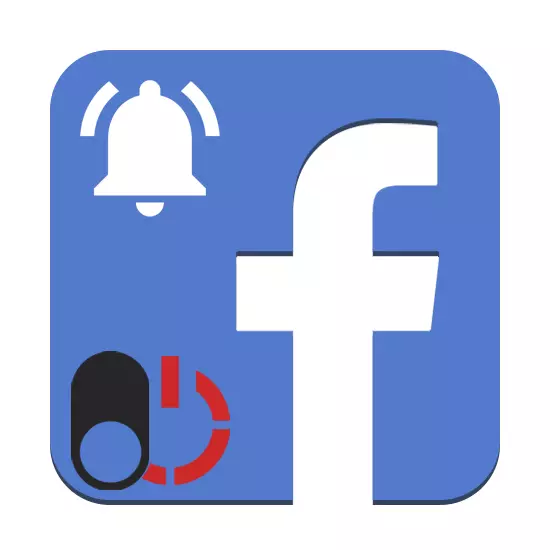
Facebook a un système de notifications internes à presque toutes les actions d'autres utilisateurs de ressources par rapport à vos postes et profils. Parfois, ce type d'alertes interfère avec l'utilisation normalement du réseau social et doit donc la désactivation. Au cours des instructions d'aujourd'hui, nous allons parler de désactivation des notifications en deux versions.
Désactiver les notifications sur Facebook
Les paramètres du réseau social à l'étude, quelle que soit la version, permettent de désactiver toutes les notifications, y compris des lettres de messagerie, des SMS, etc. Pour cette raison, la procédure de déconnexion est réduite aux mêmes actions avec des différences mineures. Nous allons faire attention à chaque article.Option 1: site web
Sur le PC est disponible pour arrêter uniquement les alertes pouvant être affichées sur ce site via le navigateur. Pour cette raison, si vous utilisez également activement une application mobile, vous devrez reprendre la désactivation.
- Ouvrez n'importe quelle page Facebook et cliquez sur l'icône de la flèche dans le coin supérieur droit de la fenêtre. Dans le menu déroulant, vous devez sélectionner "Paramètres".
- Sur la page qui s'ouvre dans le menu du côté gauche, sélectionnez "Notifications". C'est ici que tous les contrôles des alertes internes sont situés.
- En cliquant sur le lien "Modifier" dans le bloc Facebook, il sera affiché pour configurer les notifications affichées sur le panneau supérieur du site. Vous devrez désactiver chaque paragraphe disponible en sélectionnant "OFF" dans la liste déroulante.
Remarque: point "Actions liées à vous" Désactiver c'est impossible. En conséquence, vous arriverez en quelque sorte aux alertes sur les actions liées à votre page.
- La section "Adresse électronique" aura plusieurs étapes différentes. Donc, pour désactiver les notifications, installez un marqueur à côté des "désactivés" et "notifications uniquement des notifications uniquement."
- Le bloc de périphérique mobile suivant est configuré de différentes manières en fonction du navigateur Internet utilisé. Par exemple, lorsque des notifications activées dans Google Chrome à partir de cette section, elles peuvent être désactivées à l'aide du bouton "Désactiver".
- L'élément restant "Messages SMS" est désactivé par défaut. En cas d'inclusion, l'élément peut être désactivé dans ce bloc.
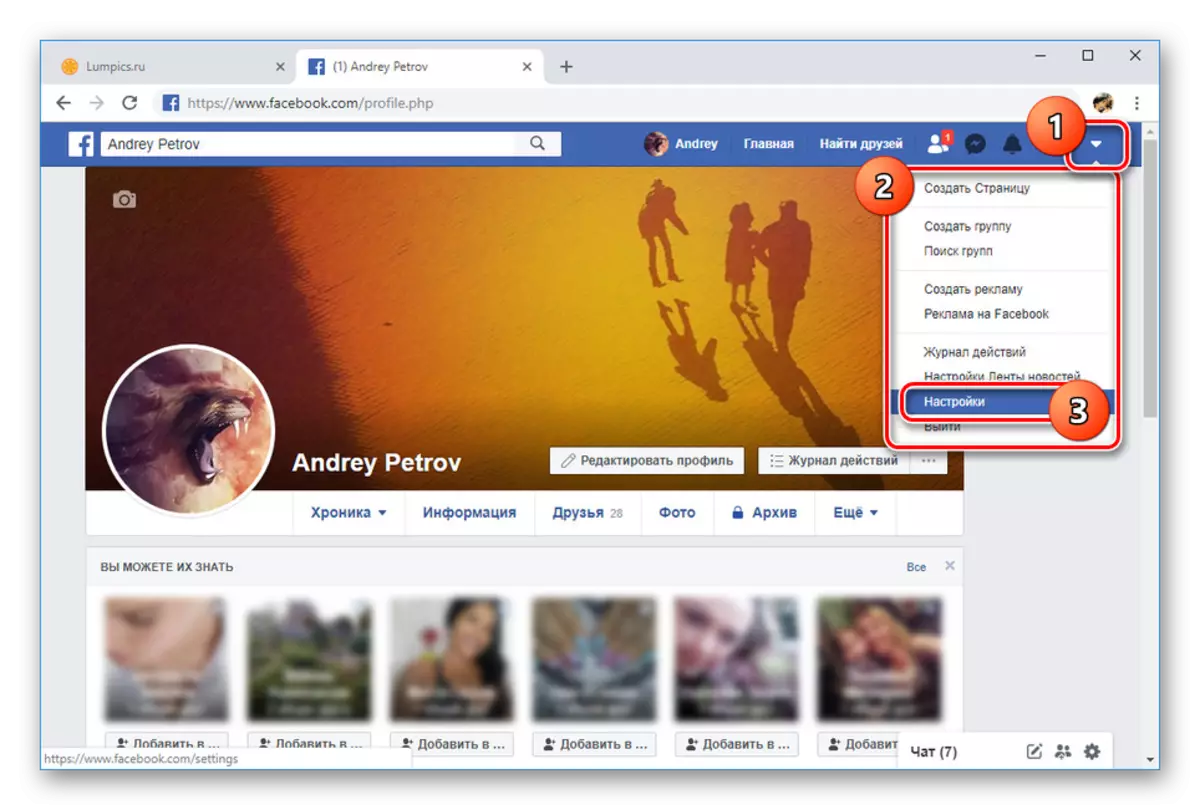
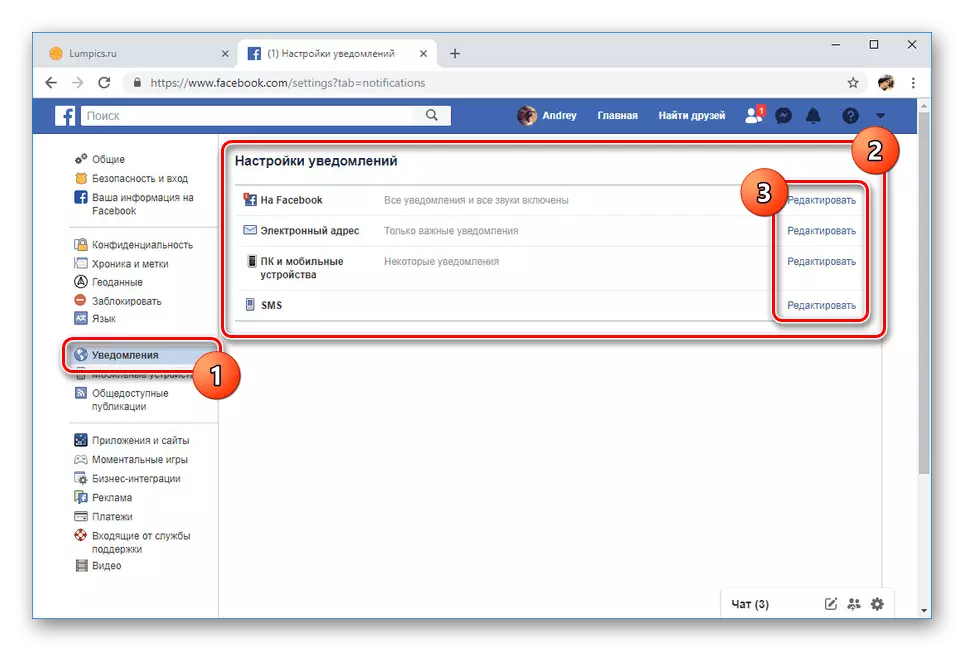
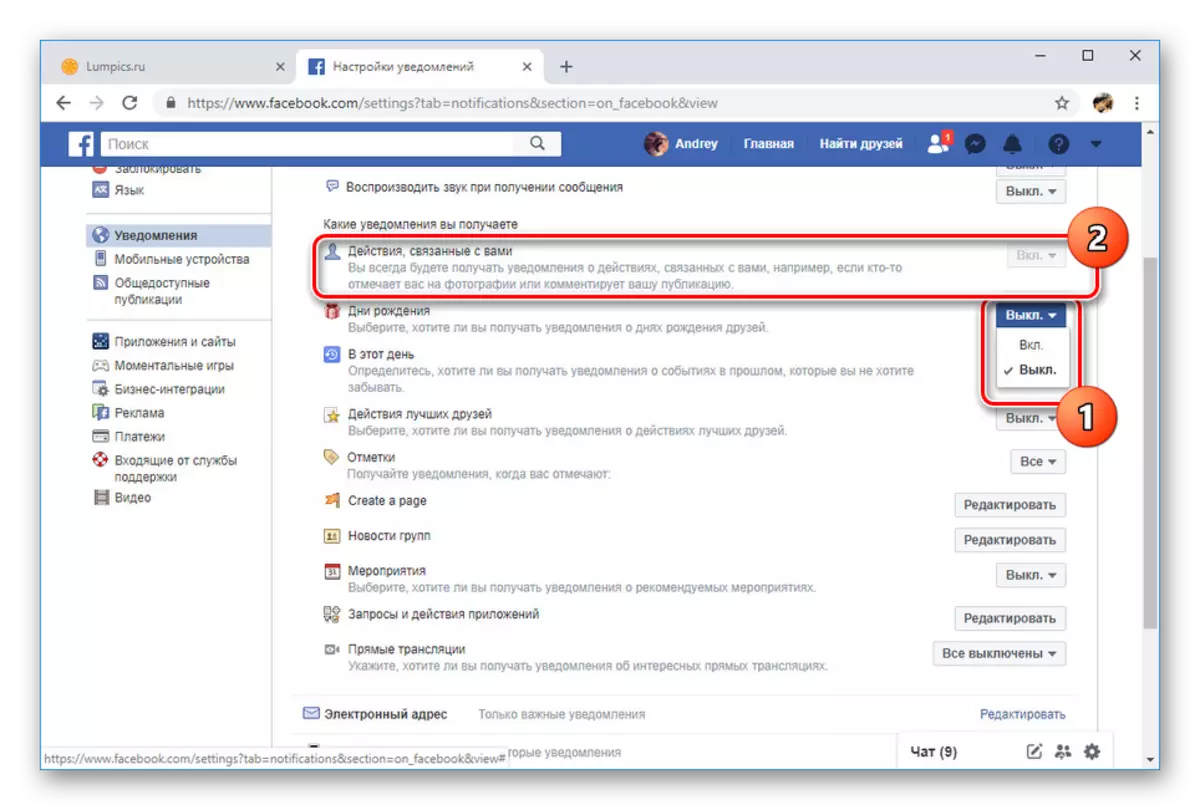
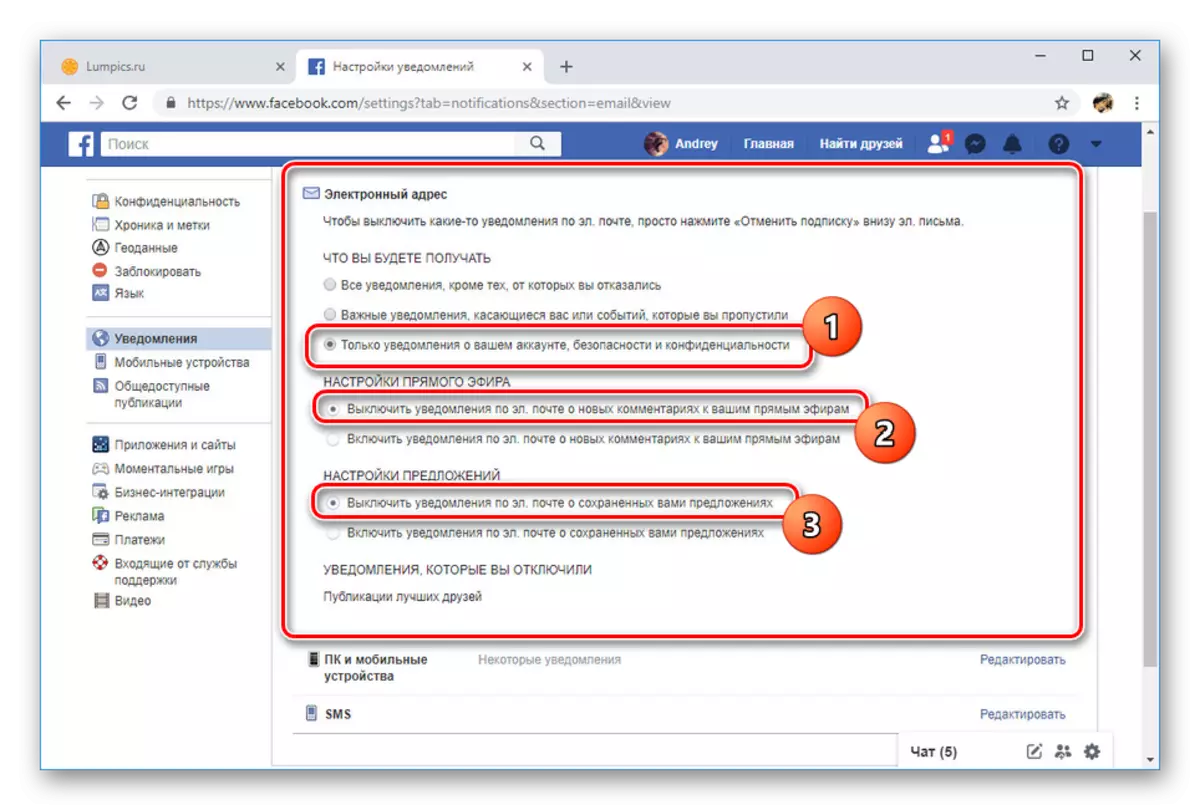
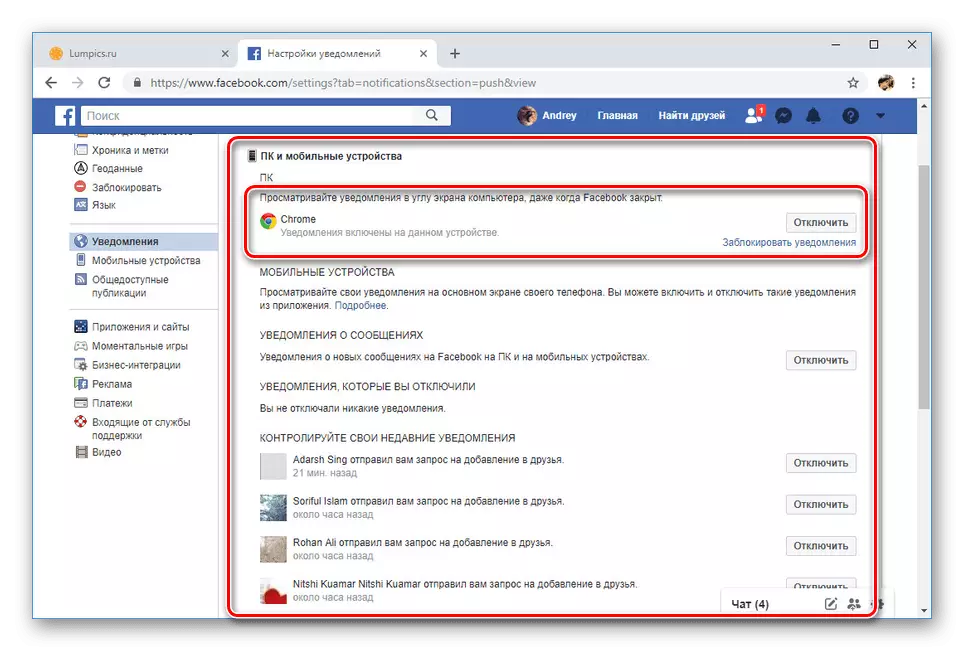
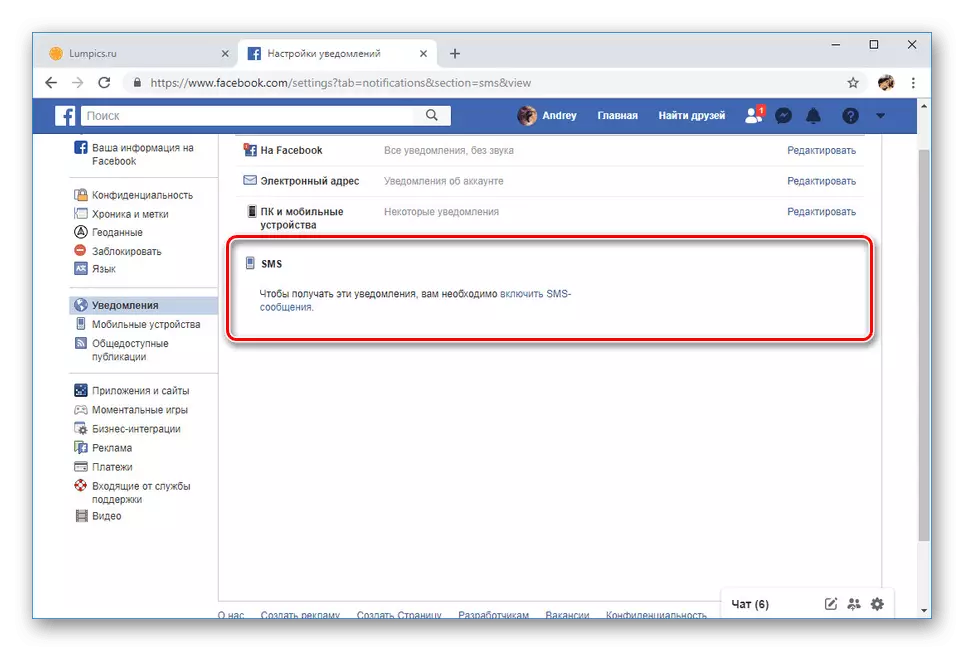
La procédure de désactivation des alertes de désactivation, comme on peut le voir, est réduite au même type d'actions au sein d'une page. Toute modification est appliquée automatiquement.
Option 2: application mobile
Le processus de désactivation des notifications dans cette version Facebook diffère du site Web uniquement par un autre emplacement des éléments de menu et la présence d'éléments supplémentaires. Sinon, la possibilité de configurer des alertes est complètement similaire à la première option.
- Ouvrez le menu principal en cliquant sur l'icône à trois bandes dans le coin supérieur droit.
- Dans les options présentées, déployez l'élément "Paramètres et Confidentialité" et sélectionnez dans les sections "Paramètres".
- Le prochain RADA doit également faire défiler vers le bas, trouver le bloc "Notifications". Ici, cliquez sur le bouton "Paramètres de notifications".
- Pour commencer en haut de la page, passez à la "OFF" Slider Notifications Push-Notifications. Dans le menu qui apparaît, spécifiez l'option d'arrêt correspondante.
- Après cela, séparément, ouvrez chaque partition sur la page et modifiez manuellement l'état du curseur pour chaque type de notifications, y compris les alertes du téléphone, des lettres de messagerie et des SMS.
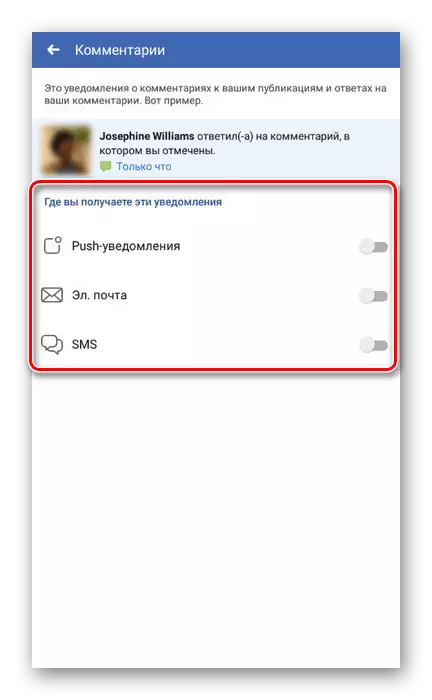
Dans certains modes de réalisation, il suffira de désactiver la fonction "Autoriser les notifications à Facebook" pour désactiver toutes les options disponibles en même temps.
- De plus, pour accélérer le processus, vous pouvez revenir à la page avec la liste des types d'alertes et accéder au bloc "où vous recevrez des notifications". Sélectionnez l'une des options et sur la page qui s'ouvre, déconnectez tout ce que vous n'avez pas besoin.
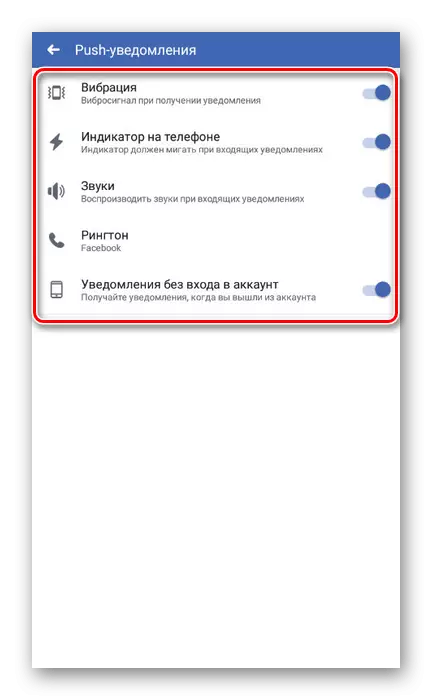
La même chose doit être effectuée avec toutes les sections qui sont quelque peu différentes les unes des autres.
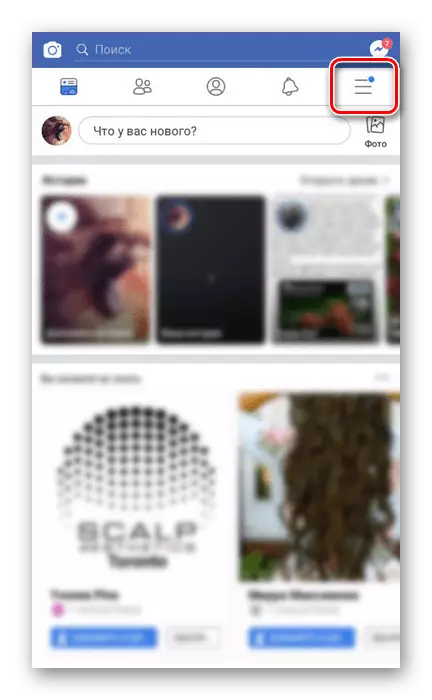
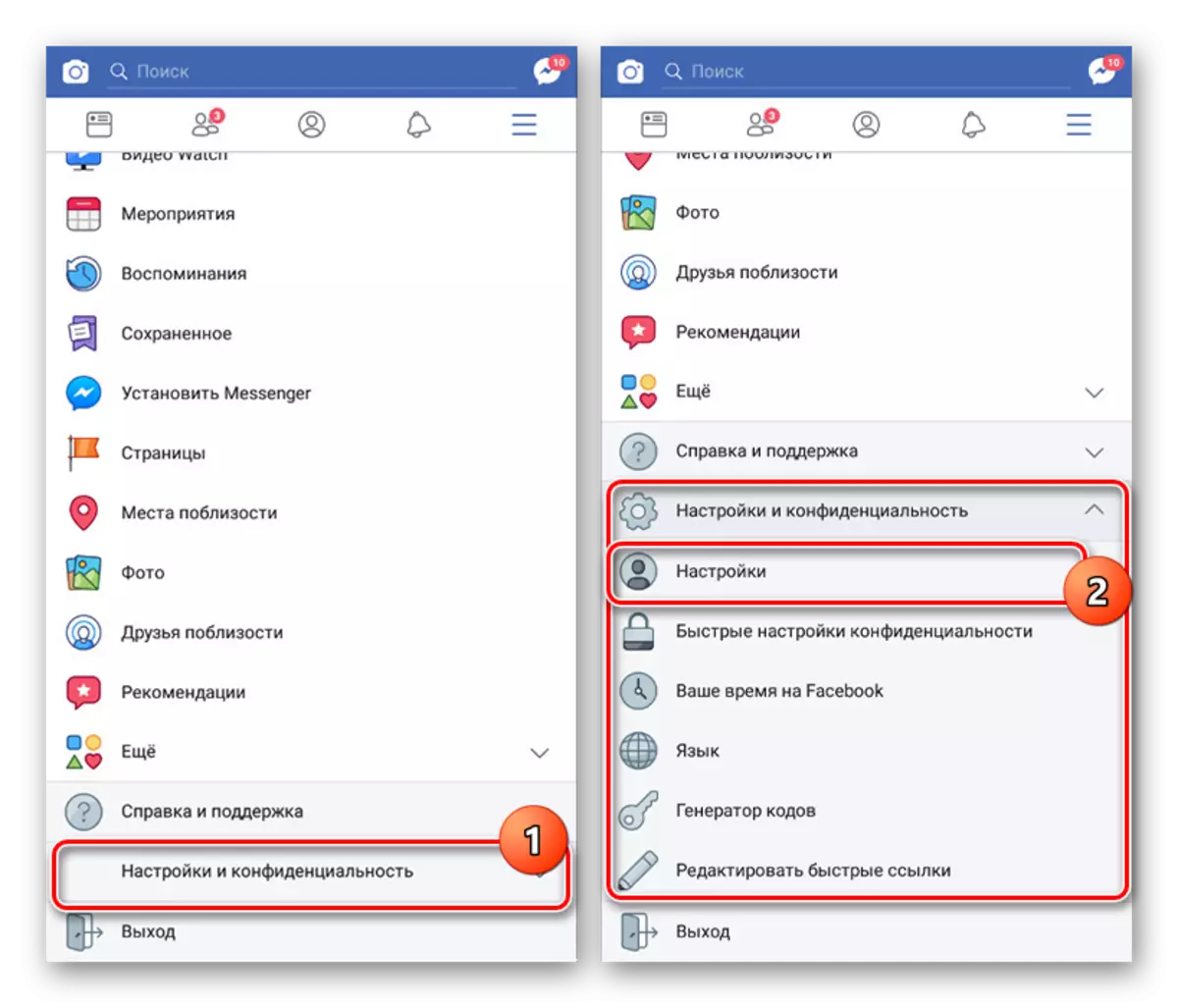
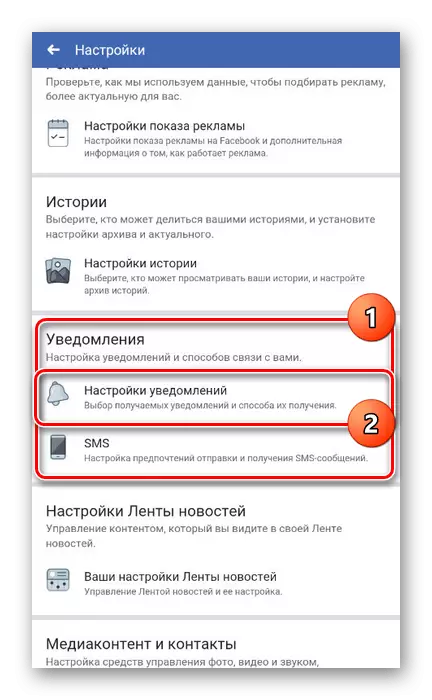
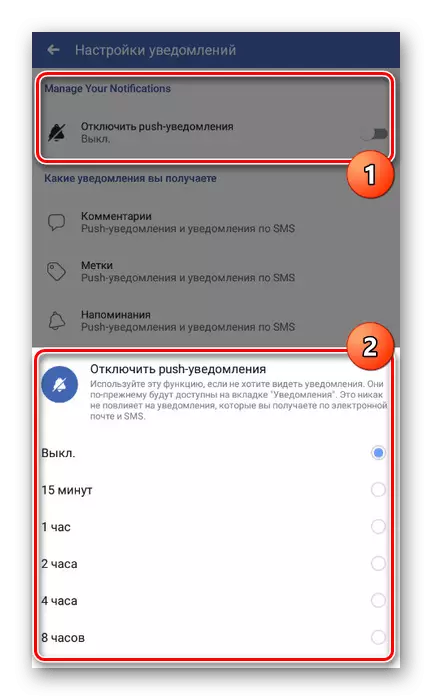
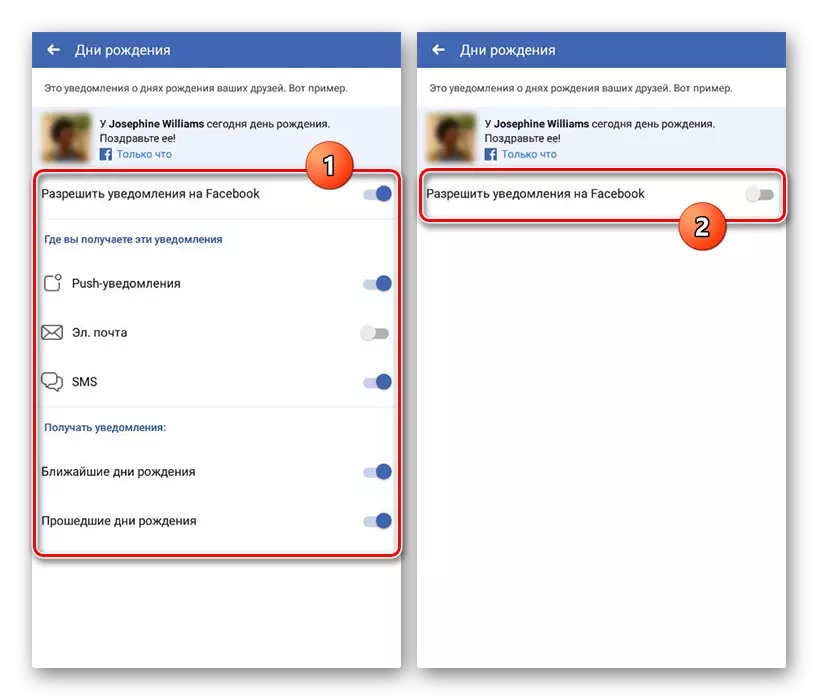
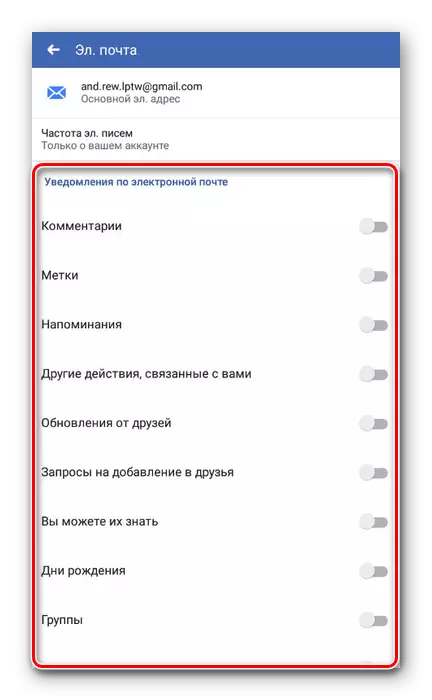
Après avoir apporté des modifications, la sauvegarde n'est pas requise. De plus, la plupart des ajustements ajustés sont distribués à la fois sur la version PC du site et sur l'application mobile.
